Schnell alle E-Mails suchen, die an den Absender der ausgewählten E-Mail in Outlook gesendet wurden.
Kutools für Outlook
In Outlook, wenn Sie alle E-Mails suchen und finden möchten, die an eine bestimmte Person gesendet wurden, wie können Sie das Problem schnell lösen? In diesem Artikel stelle ich Ihnen das Hilfsprogramm ' E-Mails an den Absender' von Kutools für Outlook vor, um Ihnen dabei zu helfen, dies schnell zu erledigen.
Schnell alle E-Mails suchen, die an einen bestimmten Absender gesendet wurden.
Schnell alle E-Mails suchen, die an einen bestimmten Absender gesendet wurden.
Sie können schnell alle E-Mails suchen, die an den Absender der ausgewählten E-Mail in Outlook gesendet wurden, wie folgt.
1. Wählen Sie die E-Mail aus, für die Sie alle an deren Absender gesendeten E-Mails suchen möchten, und klicken Sie dann auf Kutools Plus > Suche > E-Mails an den Absender. Siehe Screenshot:

2. Dann wird die E-Mail-Adresse des Absenders der ausgewählten E-Mail automatisch in das Suchfeld eingefügt. Alle an diese E-Mail-Adresse gesendeten E-Mails werden gesucht und in der Mailingliste aufgelistet. Siehe Screenshot:
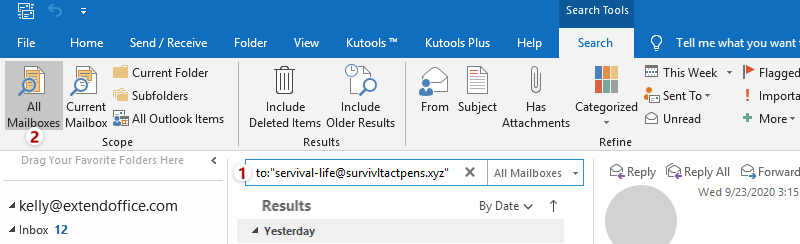
Hinweise:
(1) Standardmäßig werden E-Mails in allen Postfächern gesucht. Sie können den Suchbereich bei Bedarf manuell ändern.
(2) Sie können auch E-Mails suchen, die an den Absender der ausgewählten E-Mail gesendet wurden, wie folgt: (1) Rechtsklick auf die E-Mail; (2) Auswählen Verwandte Elemente suchen (Kutools) > Nach Absender filtern > E-Mails an den Absender.
Demo: Schnell alle E-Mails suchen, die an einen bestimmten Absender gesendet wurden.
Entdecken Sie im Video die Kutools / Kutools Plus Registerkarte – vollgepackt mit leistungsstarken Funktionen, einschließlich kostenloser KI-Tools! Testen Sie alle Funktionen 30 Tage lang kostenlos und ohne Einschränkungen!
Beste Office-Produktivitätstools
Eilmeldung: Kutools für Outlook veröffentlicht kostenlose Version!
Erleben Sie das brandneue Kutools für Outlook mit über100 unglaublichen Funktionen! Jetzt herunterladen!
📧 E-Mail-Automatisierung: Automatische Antwort (verfügbar für POP und IMAP)/E-Mail senden planen/Automatische CC/BCC nach Regel beim Senden von E-Mail/Automatische Weiterleitung (Erweiterte Regeln) /Begrüßung automatisch hinzufügen/E-Mails mit mehreren Empfängern automatisch in einzelne E-Mails aufteilen...
📨 E-Mail-Management: E-Mail zurückrufen/Betrugs-E-Mails nach Betreff und anderen Kriterien blockieren/Duplikate löschen/Erweiterte Suche/Ordner organisieren...
📁 Anhänge Pro:Stapel speichern/Stapel ablösen/Stapel komprimieren/Automatisch speichern/Automatisch abtrennen/Automatische Komprimierung...
🌟 Interface-Magie: 😊Mehr schöne und coole Emojis /Benachrichtigung bei wichtigen E-Mails/Outlook minimieren statt schließen...
👍 Ein-Klick-Genies: Allen mit Anhängen antworten /Anti-Phishing-E-Mails/🕘Zeitzone des Absenders anzeigen...
👩🏼🤝👩🏻 Kontakte & Kalender: Stapel Kontakt aus ausgewählten E-Mails hinzufügen/Kontaktgruppe in einzelne Gruppen aufteilen/Geburtstagserinnerung entfernen...
Verwenden Sie Kutools in Ihrer bevorzugten Sprache – unterstützt Englisch, Spanisch, Deutsch, Französisch, Chinesisch und über40 weitere!


🚀 Ein-Klick-Download — alle Office-Add-Ins verfügbar
Dringend empfohlen: Kutools für Office (5-in-1)
Mit einem Klick laden Sie fünf Installationsprogramme gleichzeitig herunter — Kutools für Excel, Outlook, Word, PowerPoint und Office Tab Pro. Jetzt herunterladen!
- ✅ Ein-Klick-Komfort: Laden Sie alle fünf Installationspakete in nur einem Schritt herunter.
- 🚀 Für jede Office-Aufgabe bereit: Installieren Sie die benötigten Add-Ins genau dann, wenn Sie sie brauchen.
- 🧰 Enthalten: Kutools für Excel / Kutools für Outlook / Kutools für Word / Office Tab Pro / Kutools für PowerPoint